WooCommerce viðbót Straums
Leiðbeiningar fyrir uppsetningu á WooCommerce viðbót Straums.
Kafli 1. Til að hefja uppsetningu þarftu að vera með:
- Virka WooCommerce vefverslun.
- API lykil (e. API key) frá Straumi.
- Auðkenni útstöðvar (e.Terminal Identifier) Leiðbeiningar hvernig má finna API lykil og auðkenni útstöðvar má finna í kafla 4 og 5.
Kafli 2. Fylgdu eftirfarandi skrefum til að setja upp viðbótina:
1. Hlaða inn og virkja viðbótina:
- Farið í Viðbætur (e.Plugins) → "Add New Plugin" í Wordpress stjórnborðinu.
- Leitið að “Straumur Payments” og þá ætti “Straumur Payments for WooCommerce” að koma upp. Smellið á “Install now”. Athugið að WooCommerce þarf að vera uppsett til að hægt sé að virkja þessa viðbót.
- Eftir uppsetningu, smelltu á "Activate Plugin"
2. Uppsetning og stillingar
- Farið í "WooCommerce" → "Settings" → "Payments."
- Finnið Greiðslugátt Straums og smelltu á "Manage." Stillingasíða viðbótarinnar ætti að koma upp:
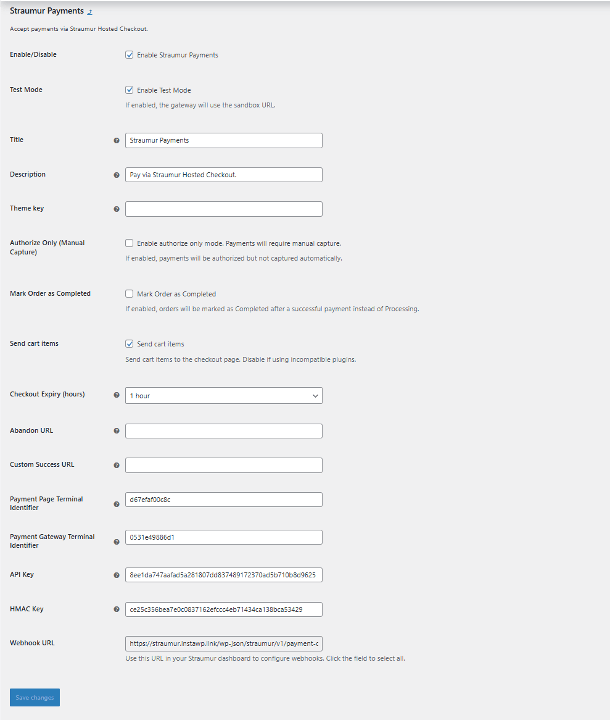
- Sláið inn API lykil frá Straumi og auðkenni útstöðvar (skilyrði). Leiðbeiningar hvernig má finna API lykil og auðkenni útstöðvar má finna í kafla 4 og 5.
- Búið til Webhook á þjónustuvef Straums með webhook slóðinni. Sjá leiðbeiningar í kafla 6.
- Sláðu inn HMAC lykilinn sem þú færð á þjónustuvef Straums (skilyrði)
- (Valfrjálst) Þema lykill er valfrjáls og gerir þér kleift að sérsníða útlitið á greiðslusíðunni. Skilið eftir autt ef þið viljið ekki sérsníða útlit síðunnar. Hægt er að útbúa sérsniðin þemu á þjónustuvef Straums og þema lykilinn má finna þar.
3. Vistaðu stillingarnar
- Eftir að hafa fyllt út nauðsynlegar stillingar, smelltu á "Save changes."
Kafli 3. Lykilstillingar útskýrðar:
- Enable/Disable: Virkja eða Óvirkja viðbótina.
- Test Mode: Setja viðbótina í prófanaham. Í prófanaham þarf að setja inn Terminal Identifiers og API lykla frá Test kerfi Straums.
- Titill: Það sem viðskiptavinir sjá á greiðslusíðu. Verður að vera einfalt og lýsandi.
- Lýsing: Upplýsingar um hvernig Straumur framkvæmir greiðsluna á öruggan hátt.
- Theme Key: Skipta um á greiðslusíðu Straum með eigin þemu og lógó
- Einungis heimild (Handvirk staðfesting): Veldu þennan valmöguleika ef þú vilt sækja heimild við afgreiðslu en innheimta greiðsluna síðar. Í þessu tilviki er heimildin geymd þar til þú staðfestir greiðslu. Ef ekki er merkt, verður greiðsla innheimt sjálfkrafa um leið og greiðslan er staðfest.
- Merkja pöntun sem lokið: Ef virkjað, verða pantanir merktar sem lokið eftir að greiðsla hefur gengið í gegn í stað þess að vera merktar sem í vinnslu.
- Senda inn hluti í körfu: Senda inn hluti í körfu inn á greiðslusíðu Straums. Afvirkið ef verið er að nota ósamhæfar viðbótir.
- Tímamörk greiðsluferlis (klst): Segir til um hversu lengi greiðsluferlið gildir áður en það rennur út (um það bil).
- Slóð fyrir yfirgefna greiðslu: Valfrjáls slóð sem notandinn er sendur á ef hann hættir við eða yfirgefur greiðslusíðuna.
- Sérsniðin slóð á greiðsla tókst síðu: Valfrjáls slóð sem notandinn er sendur á eftir að greiðsla hefur gengið í gegn. Ef skilið eftir tómt, þá er sjálfgefna þakkarsíða WooCommerce notuð.
- Auðkenni útstöðvar fyrir greiðslusíðu: Auðkenni fyrir þitt Straums útstöð fyrir greiðslusíðu. Án þess er ekki hægt að framkvæma greiðslur í gegnum greiðslusíðu.
- Auðkenni útstöðvar fyrir greiðslugátt: Aðeins fyrir áskriftir. Auðkenni fyrir þitt Straums útstöð fyrir greiðslugátt. Án þess er ekki hægt að framkvæma áskriftargreiðslur.
- API lykill: Þinn einstaki API lykill notaður til að staðfesta API beiðnir
- Prófunarstilling (Testmode): HMAC Secret til að sannreyna tilkynningar/vefkróka (e. webhooks)
- Webhook slóð: Notað til að skrá vefkrók á greiðslusíðu Straums
Kafli 4. Hvernig næ ég í API lykilinn?
- Skráðu þig inn á þjónustuvef Straums
- Farðu í Aðgangur → API lyklar
- Smelltu á “Stofna nýjan lykil”. Þá ætti að opnast gluggi til að stofna nýjan lykil.
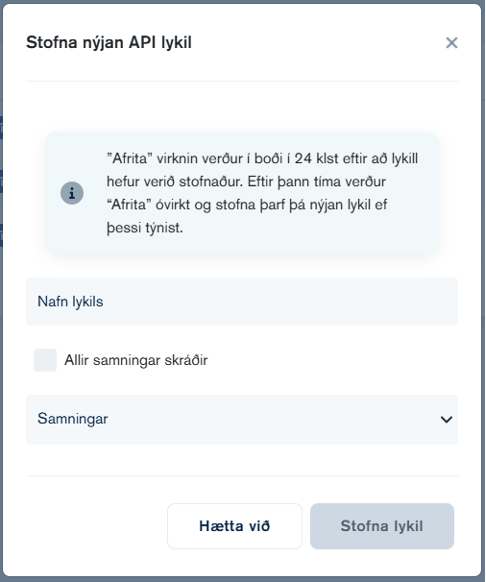
- Skráðu nafn lykils t.d. WooCommerce lykill
- Veldu þá samninga sem eiga vera tengdir þessum lykil. Einnig er hægt að haka í ”Allir samningar skráðir” og þá er hann tengdur öllum samningum.
- Þegar búið er að stofna lykilinn þá er hægt að afrita hann með því að smella á táknið við hliðina á lyklinum.
- Setja lykilinn inn í þar til gerðan reit í WooCommerce viðbótinni.
Kafli 5. Hvernig næ ég í auðkenni útstöðvar?
- Skráðu þig inn á þjónustuvef Straums.
- Farðu í Aðalvalmynd → Útstöðvar
- Finndu þá útstöð sem er með WooCommerce sem Ecom lausnargerð. Ef það eru margar þá þarfu að finna þá útstöð sem er tengd þeim samningi sem á að nota fyrir WooCommerce búðina.
- Smelltu á útstöðina.
- Auðkenni ústöðvar er þá að finna í glugganum hægra megin.
- Afrita það gildi og setja í þar til gerðan reit í WooCommerce viðbótinni.
Kafli 6. Hvernig næ ég í HMAC lykilinn?
- Skráðu þig inn á þjónustuvef Straums.
- Farðu í Aðgangur → Webhooks
- Smelltu á “Stofna nýjan webhook”. Þá ætti að opnast gluggi til að stofna nýjan webhook.
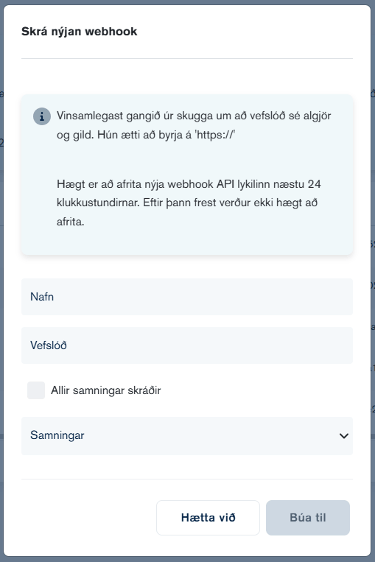
- Skráðu nafn lykils t.d. WooCommerce lykill
- Veldu þá samninga sem eiga vera tengdir þessum lykil. Einnig er hægt að haka í ”Allir samningar skráðir” og þá er hann tengdur öllum samningum.
- Þegar búið er að stofna lykilinn þá er hægt að afrita hann með því að smella á táknið við hliðina á lyklinum.
- Færa lykilinn inn í þar til gerðan reit í WooCommerce viðbótinni.
Kafli 7. Greiðsluferlið
1. Greiðsla viðskiptavinar og framkvæmd
- Viðskiptavinur velur Greiðslusíðu Straums þegar framkvæma á greiðslu
- Ef Manual Capture er valið, verður pöntun í "On-Hold".
- Ef Manual Capture er ekki valið, er greiðsla framkvæmd sjálfkrafa og fer í "Processing."
2. Webhook tilkynningar
- Straumur sendir webhook tilkynningar til að staðfesta “Authorized”, “Captured”, “Cancelled” eða “Refunded” greiðslur. Þegar vefkrókur með þessum atburðum berst er pöntunarseðill geymdur og pöntunarstaða uppfærð.
- Ef viðskiptavinur lýkur ekki við greiðslu
- Eftir 60 mínútur er hætt við greiðsluferlið og varan fer aftur í birgðarstöðu.
- Viðskiptavinur getur ýtt á “Back” hnapp og fer aftur á greiðslusíðu þar sem hægt er að reyna aftur að framkvæma greiðslu.
Kafli 8. Framkvæma greiðslur, endurgreiðslur & afbókanir
Framkvæma sjálfkrafa greiðslu (Manual Capture)
- Farið í "WooCommerce" → "Orders."
- Veljið greiðslu sem þið viljið framkvæma
- Breytið pöntun í "Processing" til að staðfesta greiðslu.
Endurgreiðsla/Afbókun:
- Farið í "WooCommerce" → "Orders."
- Opnið greiðslu sem þið viljið framkvæma
- Breytið pöntun í "Refunded" eða "Cancelled" Breyttu pöntunarstöðu í “Cancel” til að hætta við ef staðan er í bið, eða “Refunded” ef greiðsla hefur verið framkvæmd. Það mun gera greiðslubeiðni í Straumur API.
9. Skoða greiðslusögu
- Pöntunarnótur: Þar koma fram allir greiðslubeiðnir, endurgreiðslur og afbókanir. Söluaðilar geta séð nákvæmlega hversu margar greiðslur voru framkvæmdar og upphæð, endurgreitt eða heimilað í hverju skrefi.
- Meta-gögn: Viðbótin geymir skipulögð gögn (eins og heildar greiðslubeiðnir eða endurgreiðslur) í meta-reitum. Þessi gögn styðja innri rökfræði (t.d. koma í veg fyrir ofendurgreiðslur) og hægt er að skoða þau með því að nota forritunartól eða viðbætur (e. plugin) sem sýna meta-gögn
10. Möguleg vandamál / Bilanaleit
- Vantar API lykil: Án þessara skilríkja getur gáttin ekki virkað. Gakktu úr skugga um að lykillinn sé réttur og hafðu samband við Straum ef þú lendir í vandræðum.
- Endurtekin tilraun til greiðslu: Tryggir að þakkarsíða birtist einu sinni.
WooCommerce áskriftir
WooCommerce plugin Straums er hægt að nota með áskriftarhluta WooCommerce. Til að virkja það þarf að að vera búið að setja upp viðbótina samkvæmt leiðbeiningunum hér að ofan auk þess að bæta við auðkenni útstöðvar fyrir greiðslugátt.
Hvernig næ ég í auðkenni útstöðvar fyrir greiðslugátt?
- Skráðu þig inn á þjónustuvef Straums (https://thjonustuvefur.straumur.is)
- Farðu í Aðgangur → Útstöðvar
- Finndu þá útstöð sem er með Payment Gateway sem Ecom lausnargerð. Ef það eru margar þá þarfu að finna þá útstöð sem er tengd þeim samningi sem á að nota fyrir WooCommerce búðina.
- Smelltu á útstöðina.
- Auðkenni ústöðvar er þá að finna í glugganum hægra megin.
- Afrita það gildi og setja í þar til gerðan reit í WooCommerce viðbótinni.
Hvernig getum við aðstoðað?
Þjónustuver Straums er opið alla virka daga 9 – 16
 Fá tilboð
Fá tilboð Algengar spurningar
Algengar spurningar 585 6600
585 6600